canva可画是一款非常优秀的在线设计软件,该软件可以制作各种精美的插画,例如朋友圈图片,手机壁纸,贺卡等等,很多小伙伴不知道怎么制作朋友圈图片。本期内容为大家分享canva可画制作微信朋友圈插画?以下是详细内容。
canva可画怎么制作微信朋友圈插画?
1、点击手机桌面的canva可画图标,进入到canva可画主页面。
2、点击界面下方的“模板”选项,在模板界面点击“微信朋友圈”选项。
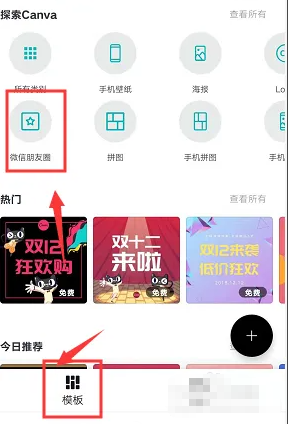
3、在“微信朋友圈”搜索界面点击“查看所有”,接着会出现不同种类的模板,这里点击“节日微信朋友圈”选项。
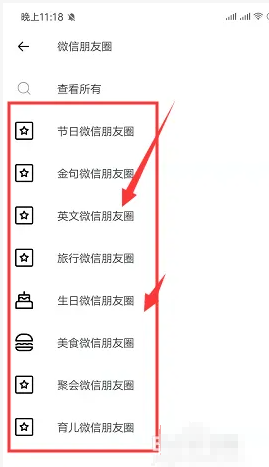
4、接着会出现很多“节日微信朋友圈”的图片,选择一个自己喜欢的模板,点击“编辑”选项,进入到编辑界面。
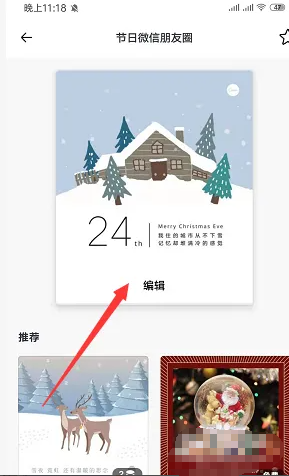
5、点击想要更改的部分,例如点击文字,就可以重新更改编辑文字部分了,调整完成后,点击右上角的“√”图标保存。
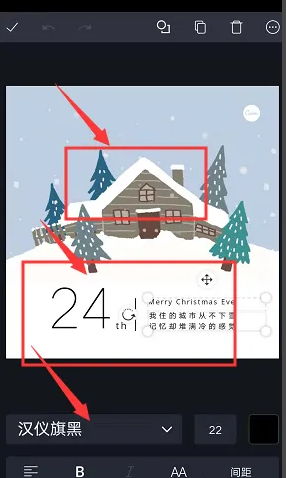
总结:
打开canva可画软件,点击“模板”选项,接着单击“微信朋友圈”选项,选择“节日微信朋友圈”选项,选择一个自己瞎换模板,点击“编辑”选项,在编辑界面更改即可。
以上就是小编分享的“canva可画制作微信朋友圈插画?canva可画制作插画教程”相关内容。希望以上内容能对您有所帮助,小伙伴们我们下期再见哦~

